「仮想通貨には興味があるけど、難しいイメージがある」
「口座開設はしてみたけど、入金、取引、出金のやり方が分からない」
投資初心者にとっては、仮想通貨取引所での売買はハードルが高いでしょう。この記事では、不安を感じている人に向けて、コインチェックの使い方を徹底解説します。
スマートフォンアプリをメインに紹介するので、気軽に取引をしたい初心者の方は是非参考にしてみてくださいね!
\ 入金額と同額のボーナスがもらえる! /
FXGTで口座開設する【完全無料】
公式サイト:https://fxgt.com/register
目次
コインチェック(Coincheck)の登録
コインチェックの使い方を覚えても、登録をしないと利用できません。
ここでは、登録に必要な書類や手順を紹介します。
ステップ1:必要書類を揃えるべし
コインチェックで口座開設をする前に、本人確認で利用する書類を揃えてください。書類を揃えることで、スムーズに口座開設を進められたり、不備が起きにくくなったりします。
ネット上で手続きが完結する「かんたん本人確認」で必要な書類は、以下の通りです。
- 運転免許証(表と面)
- パスポート(「顔写真」と「住所欄」)
- 在留カード(表と面)
- 特別永住者証明書(表と面)
- 運転経歴証明書(表と面/2012年4月1日以降)
- 住民基本台帳カード(表と面)
- 個人番号カード(表のみ/通知カードは利用不可)
なお、マイナンバーカード以外は、両面のコピーが必要になるので注意してください。
その2:コインチェック(Coincheck)のホームページに行く
コインチェックで口座開設をする時は、公式ホームページにアクセスします。
「会員登録ボタン」をタップするだけでOKです。
その3:メールアドレスとパスワードの設定
あとは、メールアドレスとパスワードを入力して、個人または法人登録のどちらかを選んでオレンジの「会員登録ボタン」を押してください。
その4:重要事項の説明
コインチェックのメールアドレスやパスワード登録が終了したら、重要事項の説明書への同意が必要です。
利用規約などのPDFファイルをチェックして、同意してください。
その5:電話番号の登録(Cメール認証)
コインチェックアプリをダウンロードしたら、電話番号登録をします。電話番号認証ページに進んだら、あなたの携帯番号を入力して「次へ」をクリックしてください。
スマホに送られる「6ケタの認証コード」を入力しましょう。
その6:お客様情報の入力
電話番号認証が終了したら、お客様情報の入力をします。ここでは、住所、職業、金融資産額を質問されるので、適当になりすぎず答えてください。
その7:かんたん本人確認
冒頭で紹介した本人確認書類を用意して、アプリにアップロードしましょう。「有効期限内ですか」や「画像が鮮明ですか」のチェックを入れて、次のステップに進んでください。
その8:IDセルフィー
IDセルフィーで本人確認をします。あなたが本人確認書類を持って、コインチェックアプリで撮影をします。
アプリの指示に従って左右に顔を動かすと、本人確認が進んでいきます。次に、スマホの枠内へ本人確認書類を合わせて、前に倒してください。
「写真の厚みが写っていますか」にチェックを入れて「提出ボタン」をクリックしましょう。
パソコンで本人確認書類を提出する場合は、ファイルのアップロードとなります。
コインチェック(Coincheck)の2段階認証
コインチェックでの口座開設と本人確認をしたら、2段階認証の設定をしてください。
2段階認証は、セキュリティを強化するために欠かせません。
不正アクセスやハッキングの被害を防ぐためにも、設定をしましょう。iPhoneとAndroidでは設定方法が違うので、あなたの機種に合わせて手続きを進めてください。
iPhoneの2段階認証方法
- AppStoreで「Google Authenticator」をダウンロード
- コインチェックアプリを開いて、右下の「アカウント」をクリック
- アカウントページの下にある「設定」をクリック
- 設定ページの「2段階認証設定」をクリック
- 2段階認証設定ページの「QRコードを表示」をクリック
- QRコードを長押ししてコピーをします。
※コピーしたセットアップキーは、パスワード保存アプリなどで管理 - 2段階認証設定ページの「認証アプリ起動(緑のボタン)」をクリック。
- Google Authenticatorを起動して、トークンの追加が出たら「はい」をクリック
- コインチェック用の6ケタのパスコードが追加。
- コインチェック用パスコードを長押し→コピーをします。コインチェックのアプリを開いたら、コピーしたパスコードが追加されているのを確認してください。
「2段階認証登録が完了しました」と表示されたら、設定は完了です。
Androidの2段階認証方法
- GooglePlayストアで「Google認証システムアプリ」をダウンロードします。
- コインチェックアプリを開いて、右下の「アカウント」をクリック。
- セキュリティページにある「2段階認証設定」を押します。
- QRコードを押して、セットアップキーをコピー
- コインチェックアプリの「2段階認証アプリ起動ボタン」をクリック
- Google認証システムアプリを開いて「キー保存のOK」を選んでください。
コインチェック(Coincheck)の入金方法
2段階認証の設定をしたら、コインチェックの口座に入金をしてください。
ここからは、コインチェックの入金方法を紹介します。
銀行振込
コストをおさえられるのが銀行振込です。コインチェックへの入金手数料はかからず、銀行の振込手数料しかからないので、銀行によって手数料が無料になります。
端末ごとの銀行振込方法については、以下の通り。
【パソコンで銀行振込をする方法】
コインチェックの取引ページにある「日本円を入金する」をクリック
※表示された指定口座に入金をする
【コインチェックアプリからの銀行振込をする方法】
- アプリの下にある「入出金ボタン」をクリック
- 「銀行口座から入金」をクリック
※表示された指定口座に入金をする
※「りそな銀行」または「住信SBIネット銀行」が振込先なので、同じ銀行の口座開設をしたら、振込手数料を節約できます。
住信SBIネット銀行宛に振込をする場合、振込名義人を「コインチェックのユーザーIDname」にしないと入金が遅れます。
入金されないときは、コインチェック問い合わせをしてください。
コンビニ入金
コインチェックでは、コンビ二入金もできます。銀行振込やクイック入金が使えない人は、近くのコンビニで支払えるので便利ですよね?
コンビニ入金の手順は、4つのステップなので覚えやすいです。ただし、銀行振込よりは手数料が高いので、手数料をおさえたい人は銀行振込がおすすめ。
【コンビニ入金の場合】
- 日本円を入金するボタンをクリック
- コンビニ入金を選ぶ
- 支払うコンビニを選ぶ
- 表示した受付番号をレジで見せる
クイック入金
クイック入金が、ネットバンキング+ペイジで支払いができます。銀行振込とコンビニ入金のミックスした方法ですね。
銀行振込よりも手数料は高いですが、入金のスピードが速いのがメリットです。
1,770円~999,999円しか入金できないので、数百万~数千万の入金をしたい人は銀行振込を使いましょう。
また、入金額以上の出金ができないので、注意してください。
【クイック入金】
- Cメールでの電話番号認証&本人確認書類の提出
- クイック入金を選んで、入金する金額を入力
- 「お支払い情報を発行」をクリック表示された「お支払額」「収納機関番号」「お客様番号」「確認番号」「お支払 い期限」を控える
- 申請から3時間以内に、ペイジー決済(ATM)でお支払い
コインチェック(Coincheck)での仮想通貨の購入方法
仮想通貨の購入方法を紹介します。資金を入金したら、コインチェックの取引に慣れましょう。
アプリで販売所の仮想通貨を購入
販売所は、トレーダーとコインチェック同士で取引をします。コインチェックが決めた価格で取引をするため、他の仮想通貨取引所のレートが違うので比較してください。
ここでは、コインチェックアプリで仮想通貨を購入する方法を紹介します。
【コインチェックアプリ販売所の使い方】
- 購入したい仮想通貨を選ぶ
- 右下の「購入ボタン」をクリック
- 購入金額を日本円で入力
- 問題なければ「取引確定ボタン」をクリック
コインチェック(Coincheck)の取引所を利用する方法
取引所は、トレーダー同士が売買をするのが特徴です。注文する人がいないと取引がスタートしないので、約定するまでに時間がかかるでしょう。ゲームの参加者がいないと、対戦できないのと同じですね。
販売所のように気軽な取引ができないので、中級者から上級者におすすめの場所です。
【コインチェックアプリ取引所の使い方】
- マイページにログイン後、右下の「アカウント」をクリック
- 「FAQ/お問い合わせ」をクリック
- 一番下の「ビットコイン取引所」をタップ
- 注文情報(板)のページが表示したら、取引する仮想通貨
(ビットコイン/イーサリアム/ファクトム/モナコインの4種類)を選ぶ
- 板をクリックしてレート表示をしたり、注文数を入力する
- 「売り」または「買い」の注文を選ぶ
- グリーンの「注文する」をクリック
仮想通貨の送金・受取方法
コインチェックでは、仮想通貨の送金や受取ができます。送金は、コインチェックの仮想通貨を別のウォレットや取引所に移動します。
受取は、他の仮想通貨取引所やウォレットから、コインチェックへ仮想通貨を送金する時におすすめです。
ハッキングや不正アクセスを防止するためにも、送金の使い方を覚えておくと便利ですよ。
コインチェック(Coincheck)にある仮想通貨を送金する
コインチェックにある仮想通貨を送金するには、アプリの「送金と受取」をクリックして、ウォレットなどの送金アドレスと金額を入力しましょう。
使い方は難しくありませんが、アドレスを間違えると送金できないのでコピーをしてください。
送金時間は、ビットコインの場合が約10分と遅く、リップルは約3~4秒と速いです。着金のスピードを上げたい人は、ビットコイン以外の送金を利用しましょう。
コインチェック(Coincheck)で仮想通貨を受取方法
他の仮想通貨取引所を利用していたり、ウォレットに残高がある人は、コインチェックに送金ができます。
「送金と受取」をクリックしたら「受取」を選んで、表示された「QRコード」をスキャンして、アドレスをコピーしてください。
送金元の取引所やウォレットでは、コインチェックで受取の手続きをします。送金額に問題がなければ、コインチェックに送金をしてください。
送金した仮想通貨が違っていたり、アドレスの入力をミスすると、コインチェックの口座に反映されないので注意しましょう。
コインチェック(Coincheck)の出金方法
コインチェックでの入金、取引、仮想通貨の送金・受取をマスターしたら、出金方法も覚えてください。
急にお金が必要になったり、利益を出金したい時に役立ちますよ。
【コインチェックアプリの出金方法】
- 真ん中の下にある「入出金ボタン】をクリック
- 銀行口座に出金を選ぶ
出金先口座を登録していない場合は、支店名や口座番号などを入力します。電話番号認証が必要になるので、同時に進めてください。
まとめ
この記事では、コインチェックの口座番号、取引、仮想通貨の送受取、出金までの使い方を紹介しました。取引所での売買以外はカンタンなので、初心者におすすめの仮想通貨取引所です。
コインチェックの使い方を覚えて、ビットコインやアルトコインでがっちり稼いでください。




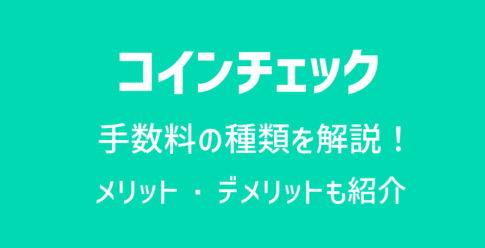



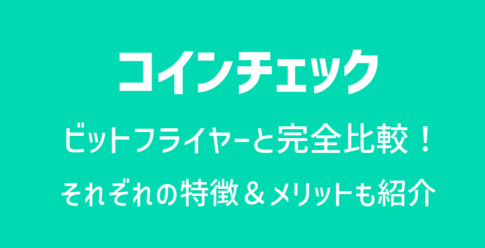

本音で言うと、「FXGT」の方が断然おすすめです!安全性や信頼性が高い「FXGT」では、最大レバレッジ1000倍で仮想通貨FX・仮想通貨スキャルピングができます。
「FXGT」では、現在期間限定で口座開設ボーナス20,000円+最大125%入金ボーナスキャンペーンを開催しています!7月11日(金)までの期間限定となっているため、口座を開設するなら今が大チャンスです!